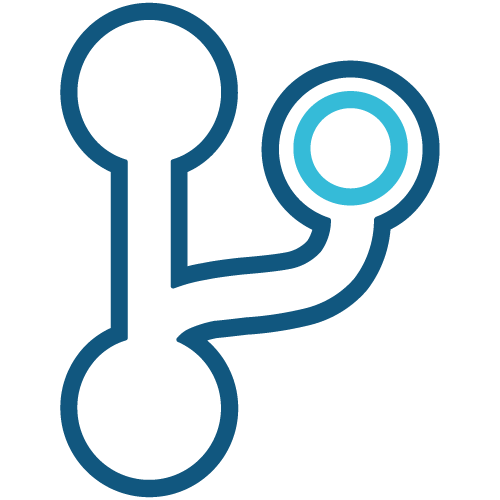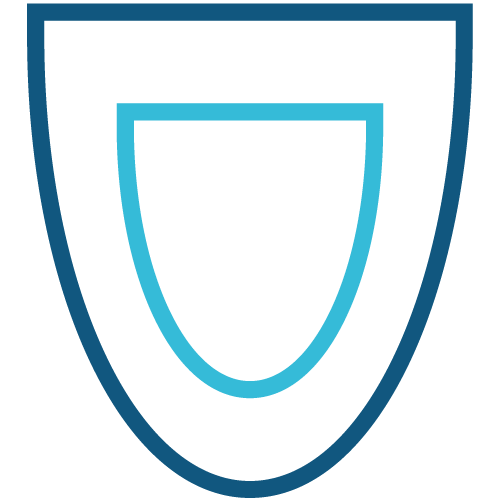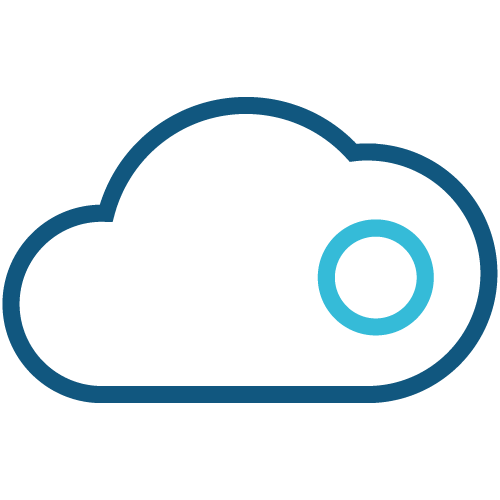Microsoft 365 is goed ingeburgerd bij Vlaamse kmo’s. Personeel communiceert en vergadert via Teams, documenten worden gedeeld via OneDrive of SharePoint, en Outlook wordt ingezet voor externe e-mailcommunicatie. Maar wat we bij Datalink vaak zien? De basis werkt, maar het potentieel blijft grotendeels onbenut.
Microsoft 365 is ontworpen om niet alleen te communiceren en bestanden te delen, maar ook om je databeheer te structureren en de efficiëntie te verbeteren. Zeker voor groeibedrijven of bedrijven met meerdere vestigingen of externe medewerkers kan Microsoft 365 het verschil maken tussen “een werkbare oplossing” en een “toekomstbestendige IT-omgeving”.
In deze blog ontdek je 7 pro tips waarmee je Microsoft 365 écht strategisch inzet — en je kmo slimmer laat werken.
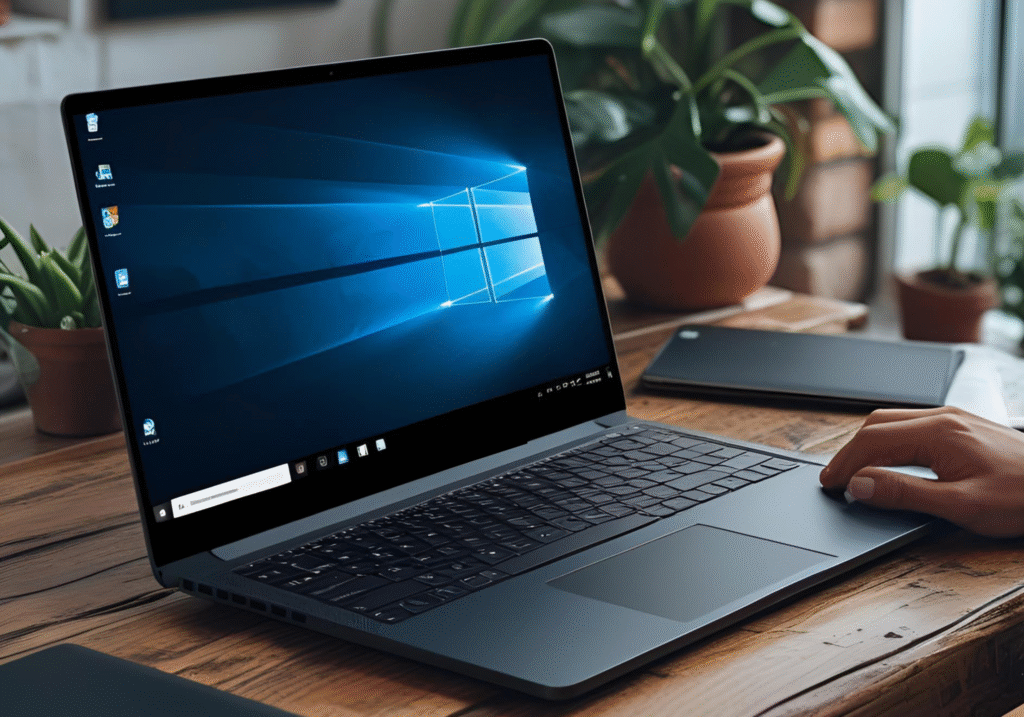
1. Conditional Access: bepaal wie wanneer toegang krijgt
Stel: een medewerker probeert in te loggen vanuit een vreemd land, op een toestel dat niet tot de IT-infrastructuur van het bedrijf behoort. Is het dan de bedoeling dat er standaard toegang wordt gegeven, of wil je hier strengere veiligheidsnormen hanteren? Met Conditional Access bepaal je op basis van locatie, apparaat of rol of iemand mag inloggen — en onder welke voorwaarden.
👉 Waarom dit belangrijk is voor kmo’s: Je beschermt gevoelige data. Dit kan interessant zijn voor samenwerkingen met boekhouders, freelancers of thuiswerkers. Conditional Access is instelbaar via Microsoft Entra (vroeger Azure AD).
2. Retentiebeleid en databehoud: beheer je data slim én compliant
Veel bedrijven bewaren élke e-mail en élk bestand… voor altijd. En dat is niet bevorderlijk om georganiseerd en gestructureerd te werken. Bovendien riskeer je om niet langer GDPR-compliant te werken. Met een retentiebeleid bepaal je automatisch hoe lang bestanden of e-mails bewaard blijven — en wat ermee gebeurt na verloop van tijd.
👉 Voor kmo’s die willen voldoen aan GDPR of sectorregels, is dit cruciaal. Je beheert deze instellingen via Microsoft Purview > Information Governance.
3. Sensitivity labels & AIP: bescherm gevoelige info automatisch
Met Sensitivity Labels label je documenten als “vertrouwelijk”, “intern” of “openbaar” en koppel je er automatisch rechten aan. In combinatie met Azure Information Protection (AIP) kan je ook encryptie toepassen of belet je dat info doorgestuurd wordt naar ontvangers buiten het bedrijf.
👉 Maak komaf met risico’s op onbewust gedeelde loonbrieven, contracten of offertes door deze labels automatisch te laten toepassen op basis van inhoud of sjabloon.
4. Groepen en rollen via Microsoft Entra ID
In plaats van handmatig rechten toe te kennen aan mappen of documenten, kun je ook werken met rollen en groepen. Zo krijgen bijvoorbeeld alle projectleiders of medewerkers van een bepaalde afdeling automatisch de juiste toegang.
👉 Voordeel? Geen wildgroei meer van individuele rechten, en minder foutgevoelige IT. Je stelt dit in via Microsoft Entra ID (Azure Active Directory).
5. Externe back-up van Microsoft 365-data
Veel bedrijven denken dat Microsoft hun data automatisch back-upt. Dat klopt gedeeltelijk. Microsoft bewaart gegevens slechts tijdelijk — en zonder garanties voor herstel bij gebruikersfouten of ransomware.
👉 Met een externe back-upoplossing zorg je dat e-mails, SharePoint-sites en OneDrive-data daadwerkelijk op een externe locatie bewaard worden — los van Microsoft. Bij Datalink voorzien we daarom extra back-ups die voldoen aan compliance-eisen én eenvoudig herstelbaar zijn.
6. SharePoint & Teams templates: werk consistenter per project of afdeling
Je kunt standaardsjablonen aanmaken om te gebruiken bij nieuwe Teams-kanalen of SharePoint-sites. Denk aan een mappenstructuur, rechten, takenlijsten, labels, etc. Zo zorg je dat elke nieuwe klant, werf of afdeling volgens dezelfde logica wordt opgezet.
👉 Waarom? Voor een boost in efficiëntie én minder fouten, dat zeker interessant is in snelgroeiende organisaties of bedrijven met een projectmatige werking.
7. Copilot & AI: slimmer werken met wat je al doet
Copilot (beschikbaar in o.a. Word, Outlook, Excel, Teams) gebruikt AI om je documenten samen te vatten, e-mails op te stellen of taken op te volgen op basis van wat er besproken is. Maar je kunt ook AI inzetten om beleidssuggesties te doen rond retentie, beveiliging of automatisering.
👉 AI is geen gimmick meer — het is een strategische assistent voor je kmo. Copilot is beschikbaar via Microsoft 365 E3/E5 met een Copilot-licentie of via integraties.
Je gebruikt Microsoft 365… maar gebruik je het ook slim?
Veel kmo’s hebben toegang tot bovenstaande functies, maar hebben ze (nog) niet geactiveerd. Zonde, want ze maken je IT-omgeving veiliger, je data beter beheerd, en je werkprocessen consistenter.
Bij Datalink helpen we je om Microsoft 365 professioneel te configureren op maat van je werking — van gebruikersbeheer en databeveiliging tot automatisatie en AI.
Wil je weten hoe je jouw M365-omgeving kunt verbeteren?
Vraag een vrijblijvende afspraak aan. We kijken discreet en helder mee.